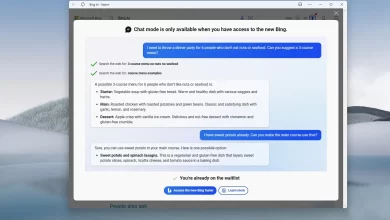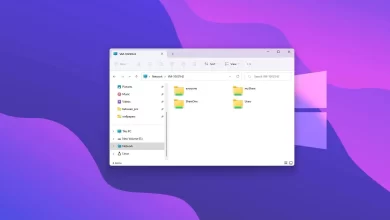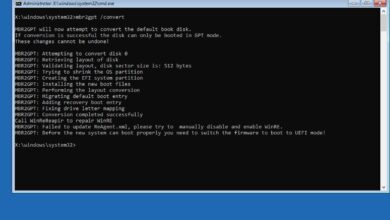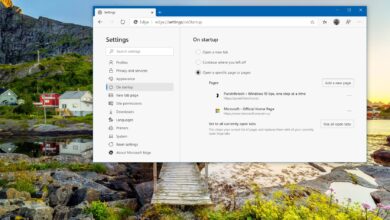Cómo habilitar la sincronización de pestañas abiertas en Microsoft Edge

Además de la capacidad de sincronizar sus favoritos, configuraciones, autocompletar y contraseñas, la versión Chromium de Microsoft Edge también le permite sincronizar pestañas abiertas entre dispositivos, lo que facilita la captura de sitios web desde otras computadoras.
Sin embargo, si esta es una función que desea usar, debe asegurarse de que esté habilitada en la configuración de su perfil antes de acceder a las pestañas abiertas desde otros dispositivos usando el menú ‘Historial’.
En esta guía, aprenderá los pasos para habilitar la sincronización de pestañas abiertas en la versión Chromium de Microsoft Edge.
Cómo sincronizar pestañas abiertas en Microsoft Edge
Para habilitar la capacidad de sincronizar pestañas abiertas en sus dispositivos, siga estos pasos:
-
Abierto Borde de Microsoft.
-
Seguir adelante Configuraciones y más botón (con tres puntos) en la esquina superior derecha.
-
Haga clic en ajustes.
-
Haga clic en perfiles.
-
Seguir adelante Momento opción.

Opción de sincronización de perfil de Microsoft Edge -
Seguir adelante activar la sincronización botón (si corresponde).
-
Seguir adelante Confirmar botón.
-
DOBLAR Abre las pestañas cambiar.

Opción de pestañas abiertas en Microsoft Edge Chromium
Después de completar los pasos, repita los pasos en los otros dispositivos para comenzar a sincronizar sus pestañas abiertas. (Consulte también cómo sincronizar el historial entre dispositivos con Edge).
Todos los dispositivos deben iniciar sesión en el navegador con la misma cuenta de Microsoft. Si usa cuentas diferentes, puede crear un nuevo perfil siguiendo estas instrucciones.
Una vez habilitada la función, navegue por la web como de costumbre y haga clic en Configuraciones y más en la esquina superior derecha, seleccione Historia menú y luego podrá acceder a las pestañas abiertas desde otros dispositivos.
Es posible que ganemos una comisión por compras usando nuestros enlaces para continuar brindando contenido gratuito. Información de la política de privacidad.
Todo el contenido de este sitio se proporciona sin garantía, expresa o implícita. Utilice cualquier información bajo su propio riesgo. Siempre haga una copia de seguridad de su dispositivo y sus archivos antes de realizar cualquier cambio. Información de la política de privacidad.